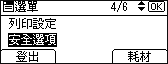指定「延伸安全性功能」
除了透過使用者驗證及各管理員特定之存取機器限制,來提供基本安全性之外,也可對傳送的資料和通訊錄中的資料進行加密,以增加安全性。
下列為您可以在步驟5中變更的項目。
驅動程式加密金鑰
網路管理員可以指定這一項。
正在使用基本驗證、Windows驗證或LDAP驗證時,就會顯示[驅動程式加密金鑰]。
使用者驗證設定為開啟時,指定用來將驅動程式傳送的登入密碼或檔案密碼解密的文字字串。
若要指定驅動程式加密金鑰,請在驅動程式中登記使用機器指定的加密金鑰。
關於詳細資訊,請參閱指定驅動程式加密金鑰。
驅動程式加密金鑰:加密強度
網路管理員可以指定這一項。
指定將工作從驅動程式傳送至機器的加密強度。
機器會檢查附加至工作的密碼加密強度,然後進行處理。
如果指定[簡易加密],將會接受使用者驗證的所有工作。
如果指定[DES],將會接受使用DES或AES加密的工作。
如果指定[AES],將會接受使用AES加密的工作。
如果選擇[AES]或[DES],請使用印表機驅動程式指定加密設定。關於指定印表機驅動程式的詳細資訊,請參閱印表機驅動程式說明。
預設值:[簡易加密]
限制使用者資訊顯示
如果指定使用者驗證,機器管理員可指定這一項。
正在使用基本驗證、Windows驗證或LDAP驗證時,就會顯示[限制使用者資訊顯示]。
使用未提供驗證的網路連線查看工作記錄時,所有個人資訊都會顯示為「********」。例如,不具備管理員權限的使用者在Web Image Monitor(從連接網路的電腦控制)中使用SNMP檢查工作記錄時,個人資訊會顯示為「********」,因此,無法識別使用者。(Web Image Monitor是一個安裝於本機器上的管理工具,用來監控本機器,或藉由使用網頁瀏覽器來進行本機器的設定。因為無法檢視可識別已登記使用者身分的資訊,所以,可防止未經授權的使用者取得關於已登記檔案的資訊。
預設值:[關閉]
把通訊錄加密
增強檔案保護
檔案管理員可指定這一項。
指定密碼後,檔案管理員即可限制列印與刪除檔案等作業。另外,檔案管理員可避免未經授權的使用者存取檔案。然而,仍然可以避免密碼遭破解。
指定「增強檔案保護」後,若輸入十次無效密碼,檔案就會被鎖住而無法存取。這可以避免檔案遭受使用隨機密碼進行未經授權的存取嘗試。
已鎖住的檔案僅能由檔案管理員解開。
當檔案被鎖住時,即使輸入正確密碼,也無法選取。
預設值:[關閉]
驗證目前工作
機器管理員可設定這一項。
正在使用基本驗證、Windows驗證或LDAP驗證時,就會顯示[驗證目前工作]。
此設定可讓您指定操作(例如,取消工作)是否需要驗證。
如果選擇[登入權限],經授權的使用者和機器管理員就可以操作機器。當您選擇此設定時,登入機器的使用者在選擇[登入權限]之前都不須驗證。
如果指定[存取權限],則任何執行列印工作的使用者都可以取消工作。此外,機器管理員也可以取消使用者的列印工作。
即使選擇[登入權限]並登入機器,如果沒有使用機器的權限,您仍然無法取消正在處理的列印工作。
唯有先指定「使用者驗證管理」,才可以指定「驗證目前工作」。
預設值:[關閉]
@Remote服務
機器管理員可設定這一項。
如果選擇[禁止],則會停用透過HTTPS通訊的RICOH @Remote服務。
將此項目設定為[禁止]時,請聯絡您的服務代表。
預設值:[不禁止]
更新韌體
機器管理員可設定這一項。
此設定可指定是否允許於機器上進行韌體更新。服務代表會更新韌體,也可以透過網路進行韌體更新。
如果選擇[禁止],便無法更新機器的韌體。
如果選擇[不禁止],則不限制韌體更新。
預設值:[不禁止]
變更韌體結構
機器管理員可設定這一項。
這個設定可指定是否避免機器的韌體結構遭到變更。變更韌體結構功能會偵測機器的狀態,當有SD卡插入、移除或更換時。
如果選擇[禁止],當在啟動期間偵測到韌體結構變更,機器會停止,並顯示要求管理員登入的訊息。機器管理員登入後,機器才會以更新的韌體完成啟動。
管理員可以查看控制面板畫面上顯示的韌體版本,檢查是否允許更新的結構變更。如果不允許韌體結構變更,請在登入前聯絡您的服務代表。
將「變更韌體結構」設定為[禁止]時,必須啟用管理員驗證。
指定[禁止]後,停用管理員驗證。若再次啟用管理員驗證,您可將設定返回為[不禁止]。
如果選擇[不禁止],會停用韌體結構變更偵測。
預設值:[不禁止]
密碼原則
使用者管理員可指定這一項。
正在使用基本驗證時,就會顯示[密碼原則]。
此設定可讓您指定密碼的[複雜性設定]及[最小字元數]。藉由此設定,可以限制只能使用符合「複雜性設定」及「最小字元數」中指定條件的密碼。
如果選擇[等級 1],請使用2種字元的組合(可從大寫字母、小寫字母、十進位數字和#字號等的符號中選擇)指定密碼。
如果選擇[等級 2],請使用3種字元的組合(可從大寫字母、小寫字母、十進位數字和#字號等的符號中選擇)指定密碼。
預設值:[不限制]。字元數沒有限制,而且不指定字元類型。
依照SNMPv1和v2設定
網路管理員可以指定這一項。
如果使用 SNMPv1 或 SNMPv2 通訊協定存取機器,則無法執行驗證,因此,可以變更機器管理員指定的紙張設定或其他設定。如果選擇[禁止],可以檢視設定,但不能使用SNMPv1、v2指定設定。
預設值:[不禁止]
存取違規的安全性設定
機器管理員可設定這一項。
如果透過網路應用程式登入本機,使用者可能會因為嘗試的驗證次數與機器上指定的嘗試次數不相符,導致使用者被錯誤鎖定。
例如,從應用程式傳送多份頁面的列印工作時,存取會遭拒。
如果在「存取違規的安全設定」下,選擇[開啟],就可以避免這類驗證錯誤。
開啟
存取違規拒絕期間
指定允許使用者存取的次數。
指定介於「0」與「60」之間的值。
預設值:[15]
受管理的使用者主機限制
指定可以在「存取違規的安全設定」下管理的使用者帳戶數目。
指定介於「50」與「200」之間的值。
預設值:[200]
密碼輸入主機限制
在存取違規的安全設定下,指定可管理的密碼數量。
指定介於「50」與「200」之間的值。
預設值:[200]
狀態監視間隔
指定「受管理的使用者主機限制」和「密碼輸入主機限制」的監視間隔。
指定介於「1」與「10」之間的值。
預設值:[3]
關閉
預設值:[關閉]
密碼輸入違規
機器管理員可設定這一項。
如果驗證要求次數超過設定所指定的次數,系統會將這類存取視為密碼攻擊。存取會記錄在存取日誌檔,且日誌檔資料會透過電子郵件傳送給機器管理員。
如果將「存取次數上限」設定為[0],就不會偵測密碼攻擊。
存取次數上限
指定允許的驗證嘗試次數上限。
指定介於「0」與「100」之間的值。
預設值:[30]
測量時間
指定導致驗證失敗的重複驗證嘗試之間的間隔。測量時間經過後,便會清除驗證嘗試的記錄。
指定介於「0」與「10」之間的值。
預設值:[5]
![]()
視對於[存取次數上限]和[測量時間]的設定所指定的值而定,您可能會經常收到偵測到違規的電子郵件。
如果經常收到偵測到違規的電子郵件,請查看內容,並檢視設定值。
裝置存取違規
機器管理員可設定這一項。
如果登入要求的次數超過設定所指定的次數,系統會將該存取視為存取違規。存取會記錄在存取日誌檔,且日誌檔資料會透過電子郵件傳送給機器管理員。此外,控制面板和Web Image Monitor(從連接網路的電腦控制)上也會顯示訊息。(Web Image Monitor是一個安裝於本機器上的管理工具,用來監控本機器,或藉由使用網頁瀏覽器來進行本機器的設定。
如果將「存取次數上限」設定為[0],將不會偵測存取違規。
在「驗證延遲時間」中,您可以指定登入要求的回應延遲時間,以防止在偵測到存取違規時,系統毫無回應。
在「同時存取主機限制」中,可以指定可同時存取本機的主機數量限制。如果同時存取次數超過設定所指定的次數,將無法監控,而且將在日誌檔中記錄機器的監控狀態。
存取次數上限
指定允許的存取嘗試次數上限。
指定介於「0」與「500」之間的值。
預設值:[100]
測量時間
指定超量存取之間的間隔。測量時間經過時,將清除過多存取的記錄。
指定介於「10」與「30」之間的值。
預設值:[10]
驗證延遲時間
指定偵測到存取違規時的驗證延遲時間。
指定介於「0」與「9」之間的值。
預設值:[3]
同時存取主機限制
指定因為存取違規導致驗證延遲時,可接受的驗證嘗試次數。
指定介於「50」與「200」之間的值。
預設值:[200]
![]()
視對於[存取次數上限]和[測量時間]的設定所指定的值而定,您可能會經常收到偵測到違規的電子郵件。
如果經常收到偵測到違規的電子郵件,請查看內容,並檢視設定值。